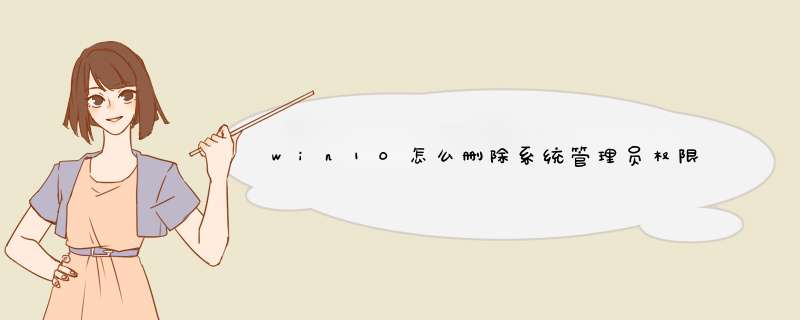
1、右键单击以删除需要管理员权限的文件, 然后在d出式菜单列表中, 单击 "选择属性" 选项
2、在 "属性" 界面中, 单击 "安全选项"
3、转到 "安全选项" 屏幕, 然后单击下面的 "高级" 按钮
4、在 "高级安全设置" 界面中, 单击所有者行的更改字, 然后在 "选择用户或组" 界面中, 单击 "选择高级" 按钮
5、在 "选择用户或组" 展开界面中, 单击 "立即查找" 按钮
6、在 "选择用户或组展开" 界面中, 在 "搜索结果" 列下找到 "管理员", 然后单击 "确定" 按钮
7、在 "属性" 界面中, 单击 "选择管理员", 单击 "编辑" 按钮
8、在 "管理员的权限" 列下, 勾选相应的权限, 然后单击下面的 "确定" 按钮以保存权限
在win10系统中删除需要管理员权限的文件的问题可以通过右键单击计算机的属性命令来更改,具体 *** 作方法如下:
1、右键单击可删除需要管理员权限的文件,然后在d出菜单列表中选择“属性”选项。
2、在属性界面中,单击“安全选项”。
3、进入“安全选项”界面,然后单击下面的“高级”按钮。
4、在“高级安全设置”界面中,单击“所有者”行中的“更改”。
5、在用户或组选择界面,点击“选择高级”按钮。
6、在administrators的authority列下,选择相应的权限,然后单击下面的OK按钮保存该权限。
注意事项:
如果不能通过其它方式删除,可以选择解锁器强制删除工具进行删除。
安装完成后,在要删除的文件上单击鼠标右键,选择“解锁器”,然后选择“删除”将要删除的文件完全删除。
win10系统想要删掉文件,可以进入安全界面授权管理员权限就行。
戴尔成就3470
Windows10
属性2.0
1、右键点击要删除的文件夹,在d出菜单中选择“属性”的菜单项。
2、接下来在打开的文件夹属性窗口中点击“安全”的选项卡。
3、接下来在打开的文件夹的安全窗口中点击“编辑”的按钮。
4、然后在打开的编辑权限页面中点击“添加”按钮。
5、接下来在打开的选择用户或组的页面中,我们在输入对象名称页面中输入超级管理员的账户administrator,然后点击右侧的“检查名称”按钮。
6、接下来就会出现超级用户的详细地址,点击右下角的“确定”按钮。
7、这样我们就为该文件夹添加了超级用户,可以在下面看到超级用户的权限。
8、点击勾选“完全控制”的复选框,最后点击应用按钮就可以了这样我们再次删除该文件夹的时候,就可以快速的删除了。
欢迎分享,转载请注明来源:内存溢出

 微信扫一扫
微信扫一扫
 支付宝扫一扫
支付宝扫一扫
评论列表(0条)